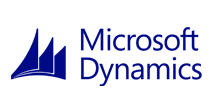各製品の資料を入手。
詳細はこちら →製品をチェック
DBArtisan でJDBC 経由でDynamics GP データ をデータ連携利用
DBArtisan のウィザードを使用して、Dynamics GP のJDBC データソースを作成します。
加藤龍彦デジタルマーケティング
最終更新日:2022-09-23
この記事で実現できるDynamics GP 連携のシナリオ
こんにちは!ウェブ担当の加藤です。マーケ関連のデータ分析や整備もやっています。
CData JDBC Driver for DynamicsGP は、データベースとしてDynamics GP のデータ に連携できるようにすることで、Dynamics GP のデータ をDBArtisan などのデータベース管理ツールにシームレスに連携します。ここでは、DBArtisan でDynamics GP のJDBC ソースを作成する方法を説明します。データを直観的に標準SQL で実行できます。
Dynamics GP データ をDBArtisan Projects に連携
以下のステップに従って、Dynamics GP をプロジェクトのデータベースインスタンスとして登録します。
- DBArtisan で、[Data Source]->[Register Datasource]とクリックします。
- [Generic JDBC]を選択します。
- [Manage]をクリックします。
- 表示されるダイアログで、[New]をクリックします。ドライバーの名前を入力し、[Add]をクリックします。次に、ドライバーJAR に移動します。ドライバーJAR は、インストールディレクトリのlib サブフォルダにあります。

-
Connection URL ボックスで、JDBC URLに資格情報とその他の必要な接続プロパティを入力します。
Dynamics GP 接続プロパティの取得・設定方法
認証するには、User およびPassword 接続プロパティを設定します。
接続するには、Url をWeb サービスのエンドポイントに設定します。例えば、http://{servername}:{port}/Dynamics/GPService です。さらに、CompanyId を設定します。この値は組織のセットアップウィンドウで「ツール」->「設定」->「組織」をクリックして取得できます。
デフォルトでデータサマリを返し、パフォーマンスを節約します。Line items などの詳細を返すには、LookupIds をtrue に設定します。ただしエンティティは一度に一つずつ返される必要があります。
ビルトイン接続文字列デザイナー
JDBC URL の構成については、Dynamics GP JDBC Driver に組み込まれている接続文字列デザイナーを使用してください。JAR ファイルのダブルクリック、またはコマンドラインからJAR ファイルを実行します。
java -jar cdata.jdbc.dynamicsgp.jar接続プロパティを入力し、接続文字列をクリップボードにコピーします。

下は一般的な接続文字列です。
jdbc:dynamicsgp:CompanyId=mycompanyId;user=myuser;password=mypassword;URL= http://{servername}:{port}/Dynamics/GPService; - ウィザードを終了して、Dynamics GP に接続します。Dynamics GP エンティティは、[Datasource Explorer]に表示されます。
ほかのデータベースを使うのと同じように、Dynamics GP を使うことができます。 Dynamics GP API にサポートされているクエリについてのより詳しい情報は、ドライバーのヘルプドキュメントを参照してください。